गूगल क्रोम (Google Chrome). दुनिया भर में सबसे ज्यादा यूज होने वाला इंटरनेट ब्राउजर. आज की तारीख में दुनिया भर में 2.65 बिलियन मतलब 265 करोड़ लोग इसका इस्तेमाल करते हैं. फीचर्स इतने सारे कि जब तक गिनाने बैठें, तब तक दो-चार नए और जुड़ जाएं. इसलिए आज बात एक ऐसे ही काम के फीचर की जो आपको पढ़ने में खूब मदद करेगा. ढेर सारे आर्टिकल को जब चाहें तब पढ़ने के लिए ये फीचर आपके बहुत काम आएगा.
जब मन करे तब पढ़ो, गूगल क्रोम का ये फीचर बहुत काम आएगा!
पढ़ाई के मामले में बड़े झंझट से छुटकारा दिलाएगा क्रोम का ये नया फीचर
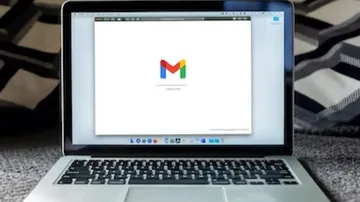
हम बात कर रहे हैं गूगल क्रोम के Reading List फीचर की. आपके साथ ऐसा कई बार हुआ होगा, जब आप कोई बेहतरीन आर्टिकल पढ़ रहे होंगे और आपको कोई काम आ गया होगा. या फिर बहुत बार सर्फिंग करते हुए या कुछ और सर्च करते समय आपको कुछ अच्छे आर्टिकल नजर आ जाते हैं, लेकिन उस समय आपके पास उसे पढ़ने का वक्त नहीं होता है. बहुत खीज होती है. ऐसे में गूगल क्रोम का Reading List Feature आपके बहुत काम आ सकता है. इस फीचर की मदद से आप उस वेब पेज को सेव कर सकते हैं. और जब आपका मन करे तब पढ़ सकते हैं. अभी आपके मन में सवाल होगा कि क्या रीडिंग लिस्ट फीचर बुकमार्क जैसा है क्या? जवाब है थोड़ा बहुत, लेकिन इसके इस्तेमाल का तरीका अलग है.
सबसे पहले आर्टिकल सेव कैसे करें# आपको जो आर्टिकल पसंद आया है और आपको पढ़ने का मन है तो राइट साइड में प्रोफाइल फोटो के पास दिए गए बटन पर क्लिक कर दें.
# अब reading list सेक्शन में आपको Add Current Tab नाम का एक बटन मिलेगा. उस पर क्लिक करते ही वह रीडिंग लिस्ट में ऐड हो जाएगा.
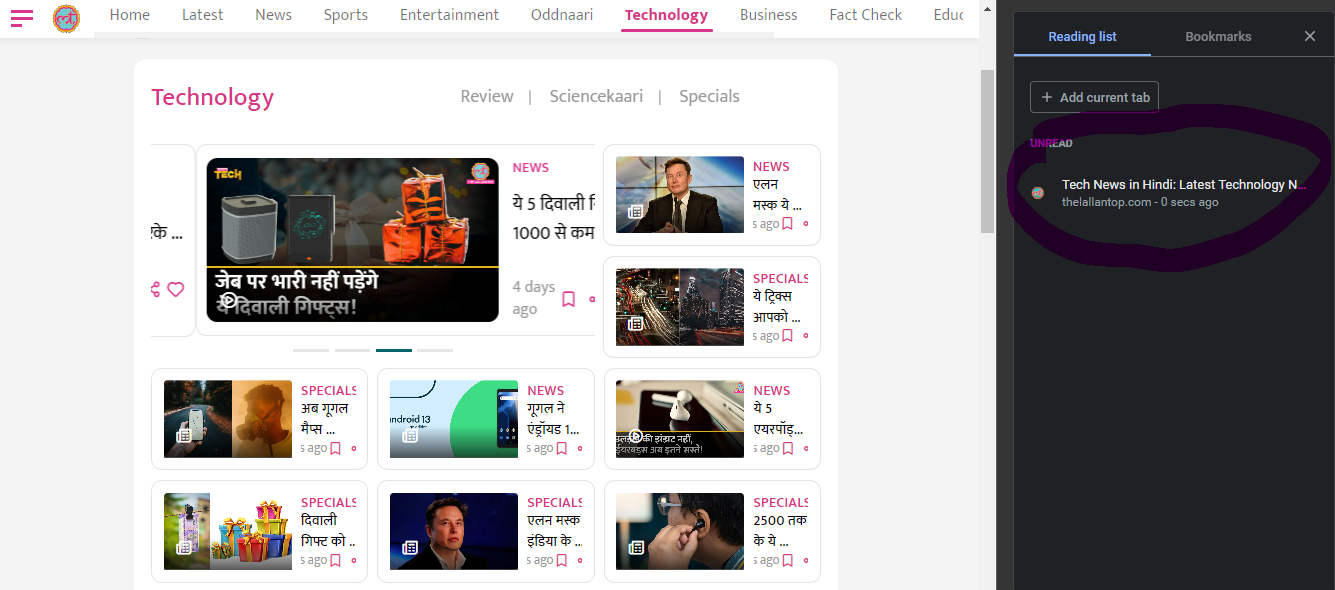
# सबसे पहले अपने डेस्कटॉप या लैपटॉप पर गूगल क्रोम ओपन कीजिए.
# ऊपर की तरफ राइट कॉर्नर में प्रोफाइल इमेज के बगल में दिख रहे तीन डॉटस पर क्लिक कीजिए.
# ऐसा करते ही नए पैनल में आपके सामने दो सेक्शन reading list और Bookmarks नजर आएंगे.
# Reading List टैब पर क्लिक करते ही आपको सेव किए सभी आर्टिकल्स की लिस्ट दिख जाएगी.















.webp)




